Pages
A Pages felhasználói útmutatója Machez
- Üdvözöljük
- A Pages 14.1 újdonságai
-
- A betűtípus vagy a betűméret módosítása
- Alapértelmezett betűtípus beállítása
- Félkövér, dőlt, aláhúzott és áthúzott
- Szöveg színének módosítása
- Árnyék vagy körvonal hozzáadása a szöveghez
- Nagybetűk-kisbetűk módosítása a szövegben
- Szövegstílusok másolása és beillesztése
- Kiemelési effektus hozzáadása szöveghez
- Kötőjelek, nagykötőjelek és idézőjelek formázása
-
- Dokumentum küldése
- Egy könyv közzététele az Apple Booksban
-
- Az együttműködés bemutatása
- Mások meghívása együttműködésre
- Közös munka egy megosztott dokumentumon
- Tevékenység megtekintése egy megosztott dokumentumban
- Megosztott dokumentum beállításainak módosítása
- Dokumentum megosztásának megszüntetése
- Megosztott mappák és együttműködés
- Együttműködés a Box szolgáltatás segítségével
-
- Az iCloud Drive használata a Pageszel
- Exportálás Word, PDF vagy más fájlformátumba
- iBooks Author-könyv megnyitása a Pages appban
- A dokumentumok fájlméretének csökkentése
- Nagy dokumentum mentése csomagfájlba
- Dokumentum korábbi verziójának visszaállítása
- Dokumentum áthelyezése
- Dokumentum törlése
- Dokumentum zárolása
- Dokumentum jelszavas védelme
- Egyéni sablonok létrehozása és kezelése
- Copyright

Objektum átlátszóságának módosítása a Mac Pages appjában
Érdekes effektusokat hozhat létre, ha többé-kevésbé átlátszóvá teszi az objektumokat. Ha például egy nagy átlátszóságú objektumot egy másik objektum fölé helyez, át fog látszani fog az alsó objektum.
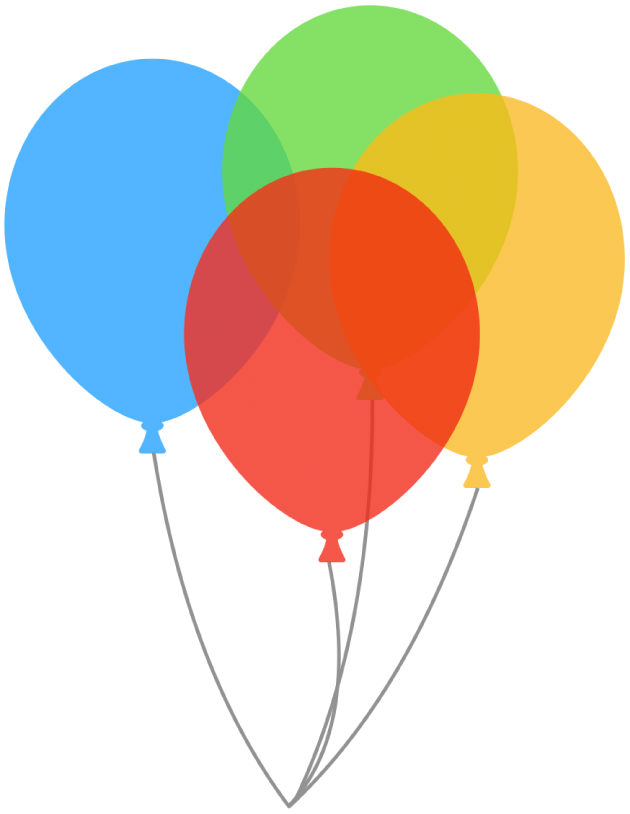
Kattintással jelöljön ki egy képet, alakzatot, szövegmezőt, vonalat, nyilat, rajzot, 3D-objektumot vagy videót, vagy jelöljön ki több objektumot.
Ha szövegmezőt jelöl ki, abban minden módosul, beleértve a szöveget és a háttérszínt is.
Rajz esetében kattintson a Rajz lapra a Formátum
 oldalsávon, majd húzza el az Átlátszóság csúszkáját. Bármilyen más elem esetében kattintson az oldalsáv Stílus lapjára, majd húzza el az Átlátszóság csúszkáját.
oldalsávon, majd húzza el az Átlátszóság csúszkáját. Bármilyen más elem esetében kattintson az oldalsáv Stílus lapjára, majd húzza el az Átlátszóság csúszkáját.Azt is megteheti, hogy megad értékeket a csúszka melletti mezőben, vagy a mező melletti nyilakra kattint.
Köszönjük a visszajelzést!